Windows에서 PDF 양식을 만드는 방법
인터넷에서 최고의 PDF양식 작성 기능을 탑재한 도구를 찾고 있습니까? PDF는 비즈니스 문서에 가장 널리 사용되는 형식이 되었으므로 대화형이며 채울 수 있는 PDF 양식을 만들 수 있어야합니다. 채울 수 있는 PDF 양식을 만들려면 강력한 PDF 양식 작성 도구가 필요합니다. PDF 양식 작성 기능을 탑재한– PDFelement를 추천드립니다. PDFelement를 사용하여 PDF 양식을 작성하는 쉬운 방법을 알아 보세요.
채울 수있는 PDF 양식을 만드는 방법
단계 1. 템플릿에서 PDF 양식 만들기
처음부터 PDF 양식을 디자인하고 만들때 시간과 에너지를 절약하려면 PDFelement를 다운로드하여 도움을 받으십시오. 프로그램을 다운로드 한 후에는 홈 탭에서 "PDF 작성"버튼을 클릭하거나 "홈"탭으로 이동하여 "파일에서"를 클릭하여 양식을 로드하십시오. 또한 "파일 > 새로 만들기" 를 클릭해서 빈 문서를 만듭니다.
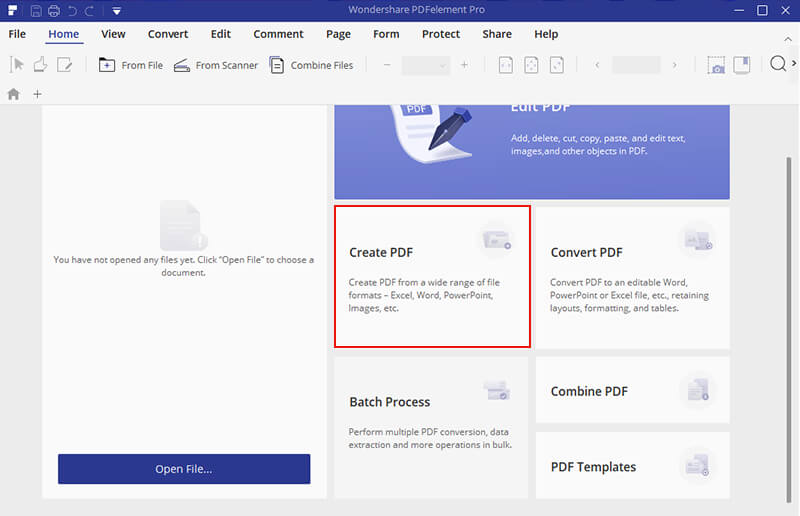
단계 2.채울 수 있는 PDF 양식 만들기
"양식"탭을 클릭하여 모든 대화식 양식 필드 옵션을 표시합니다. 작성 가능한 양식을 작성하려면 "필드 편집"을 클릭하십시오. 양식 필드 도구를 클릭한 다음 대화식 필드를 추가할 때 커서를 PDF 페이지의 영역으로 이동하십시오. 대화식 필드를 만든 후 필드를 두 번 클릭하여 속성 대화 상자를 표시하십시오. 여기에서 확인란 이름을 지정하고 모양, 색상 및 스타일 등을 설정할 수 있습니다.
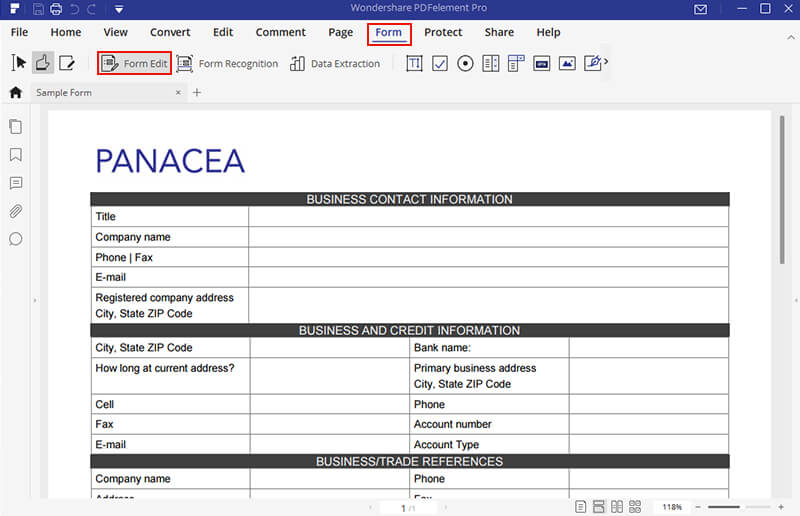
단계 3.PDF에 텍스트 추가하기
PDF 양식에 텍스트를 추가하려면 "편집"탭으로 이동하여 "텍스트 추가"를 클릭하십시오. 커서를 PDF 양식 영역으로 이동하고 텍스트를 삽입해야하는 영역을 클릭하십시오. PDF 양식을 작성한 후 채울 수 있는 양식을 미리 보려면 "양식"탭에서 "양식 편집 닫기"를 먼저 클릭하십시오. PDF 양식을 저장하면 전체 양식이 표시됩니다.
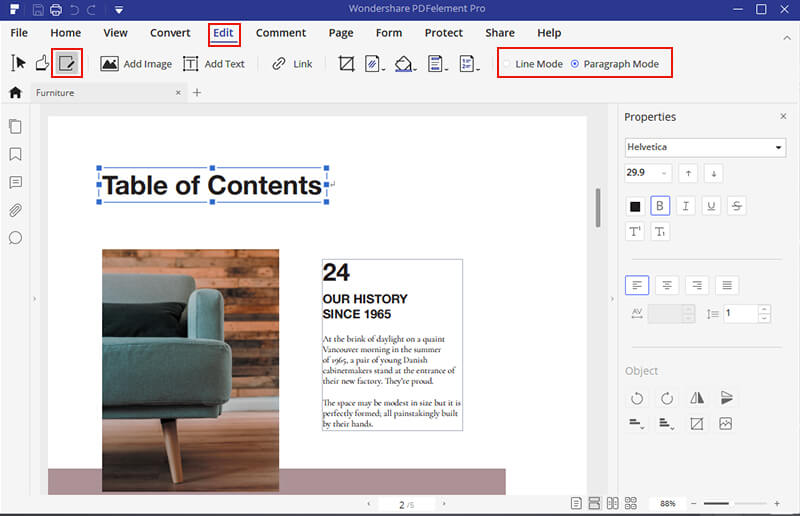
채울 수 있는 PDF양식을 만드는 설명 영상
PDFelement PDF작성 도구뿐만 아니라 PDF편집을 할 수 있는 좋은 도구입니다. PDF에서 텍스트, 이미지 및 페이지를 쉽게 삽입, 삭제 및 수정하고 다양한 마크업 도구로 파일에 주석을 달거나 PDF를 Word, Excel, PPT, Text 등으로 변환할 수 있습니다. PDFelement로 완벽한 PDF 솔루션을 즐기십시오.
PDFelement가 최고의 PDF 양식 작성 프로그램으로 선정된 이유
PDFelement는 Windows에서 PDF 양식을 쉽게 만들 수 있는 포괄적인 도구입니다. 템플릿에서 양식을 만들거나 텍스트 필드 및 단추를 사용하여 개인화된 PDF 양식을 만들 수있을 뿐만 아니라 이 놀라운 PDF 양식 작성기를 사용하여 원하는 대로 양식을 채우거나 편집할 수도 있습니다.
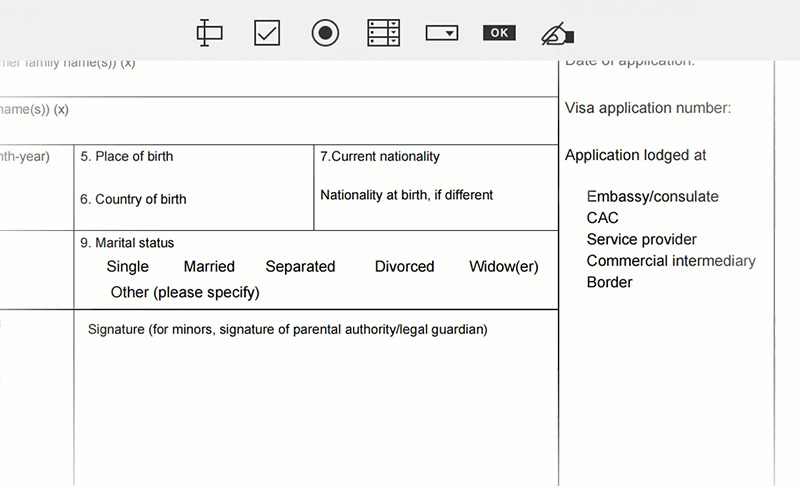
무료 체험하기 혹은 지금 바로 PDF엘리먼트 구매하기 !
무료 체험하기 혹은 지금 바로 PDF엘리먼트 구매하기
지금 바로 PDF엘리먼트 구매하기 !
지금 바로 PDF엘리먼트 구매하기 !
Margarete Cotty
chief Editor